Pitanje
Problem: Kako popraviti da iTunes ne reproducira glazbu?
Zdravo. Imam problem s iTunes-om jer ne mogu reproducirati pjesmu koju sam ranije kupio u trgovini. Ima mnogo pjesama koje mi ne sviraju. Pokušao sam ažurirati macOS i glazba se još uvijek ne reproducira. Reprodukcija ostaje na 0:00 i ne pomiče se od tamo. Trenutno imam iTunes 10.2.1.1. Nešto nije u redu s moje strane i kako riješiti problem?
Riješen odgovor
Problem koji iTunes ne reproducira pjesme nije nov niti neuobičajen jer su se mnogi korisnici susreli s tim problemom kada su pokušavali reproducirati glazbu na programu.[1] Postoje neki različiti problemi u vezi s određenim zapisima ili formatima datoteka, verzijama operacijskog sustava iTunes. iTunes je softver koji je razvio Apple i dizajniran za upravljanje iPhone, iPad, iPod glazbenim sadržajem. korisna je i omogućuje vam reprodukciju glazbe, gledanje emisija, slušanje radija i vraćanje pogona, sigurnosno kopiranje podataka.
Ljudi uglavnom prijavljuju problem da iTunes neće reproducirati glazbu za njih, a ponekad je specifičan za sadržaj kupljen u iTunes Storeu. U većini slučajeva problem se pojavljuje niotkuda, a reprodukcija glazbe iz biblioteke nije moguća. Povremena poruka o pogrešci ili upozorenju također se može pojaviti pored problema za reprodukciju željene glazbe ili filma.[2]
Ponekad se problemi ne reproduciraju iTunes glazbe mogu pojaviti zbog operacijskih sustava ili drugačijeg ažuriranja softvera. Možda ćete morati ažurirati iTunes, iDevices ili sustav vašeg iPada, iPhonea kako bi se sadržaj mogao pokrenuti i riješiti dosadni problemi.[3] Postoje različiti dijelovi uređaja i iTunes usluge koje treba provjeriti kako biste osigurali ispravan popravak.
Moguće je da možete popraviti da iTunes neće reproducirati glazbu provjerom ili promjenom određene vrste datoteke. iTunes je usluga koja je kompatibilna s iOS-om i podržava glazbene formate iTunes-a, omogućuje vam da stavite MP3, AIFF, AAC, WAV i Apple Lossless Encoder glazbu na popise za reprodukciju. Stoga se neke vrste datoteka ne mogu pretvoriti ili otvoriti na računalu i stvaraju te probleme. 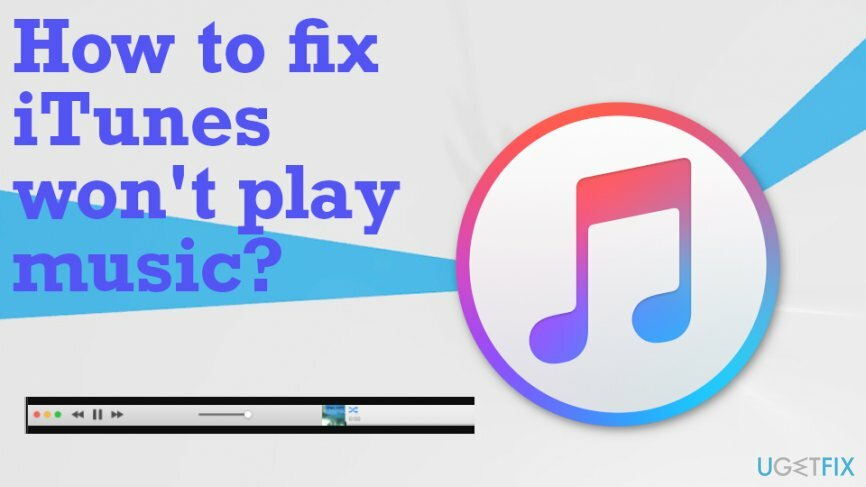
Kako popraviti iTunes ne reproducira glazbu
Za popravak oštećenog sustava morate kupiti licenciranu verziju Reimage Reimage.
Budući da iTunes neće reproducirati glazbu, problem je univerzalni problem i može biti potaknut raznim promjenama i promjene postavki, trebali biste razmisliti o mogućim razlozima, a zatim pronaći rješenje na temelju ih. Ovo nije problem koji pokreće zlonamjerni softver ili određeni softver, već neki problemi s njima kompatibilnost ili ažuriranja mogu dovesti do problema, tako da održavanje sustava ažurnim može pomoći u izbjegavanju ovih pogrešaka ili problema. Osloniti se na ReimageMac perilica za rublje X9 ili sličan program kompatibilan s vašim OS-om, tako da stroj radi nesmetano bez problema povezanih sa softverom. Također možete prisilno ponovno pokrenuti uređaj kako biste poboljšali performanse i možda riješili neke privremene probleme ili izravno provjerili ima li iTunes ažuriranja.
Kupljeni glazbeni problemi
Za popravak oštećenog sustava morate kupiti licenciranu verziju Reimage Reimage.
Postoji problem s kupljenom glazbom koja se neće reproducirati na iTunesu. Možete naići na neke probleme s tim kupljenim zvukovima jer Apple ima strogo pravilo koje ograničava značajke i funkcije iTunes Plus korisnika iTunesa. Možete reproducirati glazbu na bilo kojem uređaju s različitim OS-ovima bez ograničenja ako koristite iTunes Plus. Ako ne, imate ograničenje na pet ovlaštenih uređaja. Morate prebaciti autorizaciju s jedne na drugu ako želite dodati šestu. 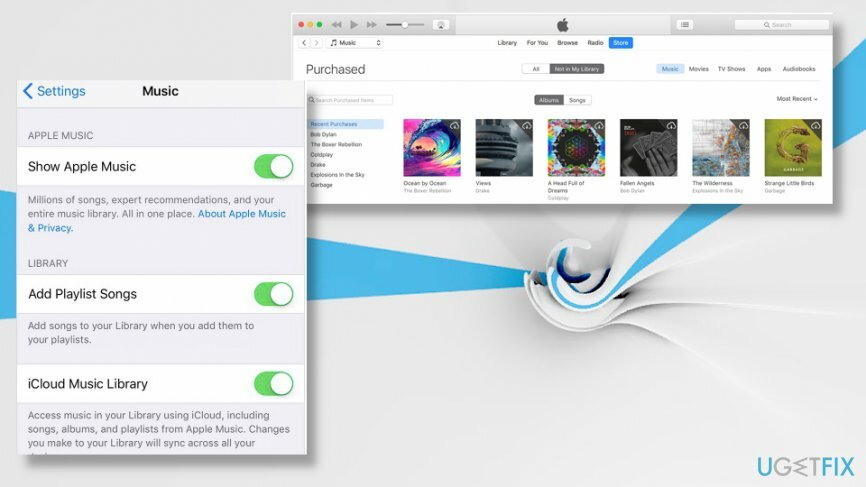
Isključite i uključite iCloud Music Library kako biste popravili da iTunes neće reproducirati glazbu
Za popravak oštećenog sustava morate kupiti licenciranu verziju Reimage Reimage.
- Ići Postavke na tvoj iCloud, a zatim Glazba.
- Dodirnite iCloud glazbena knjižnica da ga isključim.
- Zatim zatvorite ove opcije.
- Vrati se na Postavke i kliknite Glazba, muzika.
- Tab iCloud glazbena knjižnica da ga uključite i pokrenete Apple Music da vidite radi li.
Ažurirajte upravljačke programe za zvuk kako biste popravili iTunes neće reproducirati glazbu
Za popravak oštećenog sustava morate kupiti licenciranu verziju Reimage Reimage.
- Traziti Upravitelj uređaja na sustavu, a zatim odaberite Kontroleri zvuka, videa i igara.
-
Desni klik na stavku i odaberite Ažurirajte softver upravljačkog programa.
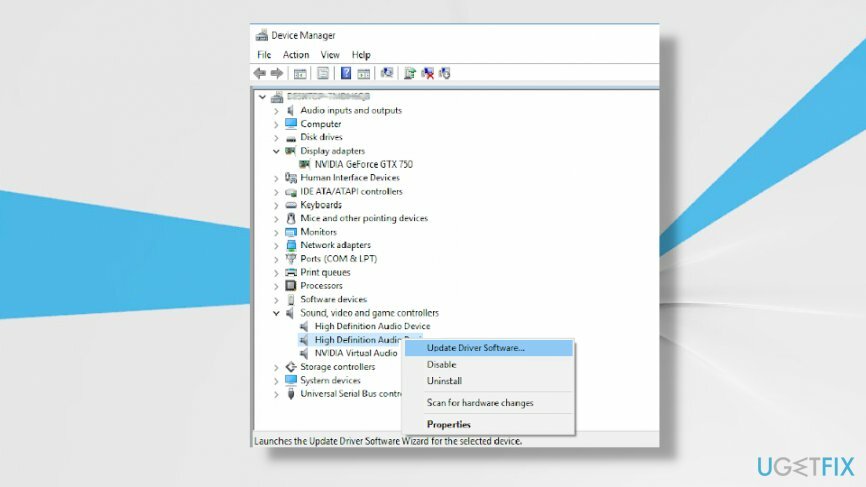
Autorizirajte uređaj koji želite upotrijebiti da popravite da iTunes neće reproducirati glazbu
Za popravak oštećenog sustava morate kupiti licenciranu verziju Reimage Reimage.
- Idite na iTunes i prijavite se na svoj Apple ID račun.
- Izaberi Račun a zatim pronađite Ovlaštenja ili Pregledajte moj račun.
- Kliknite na Autorizirajte ovo računalo i slijedite procedure.
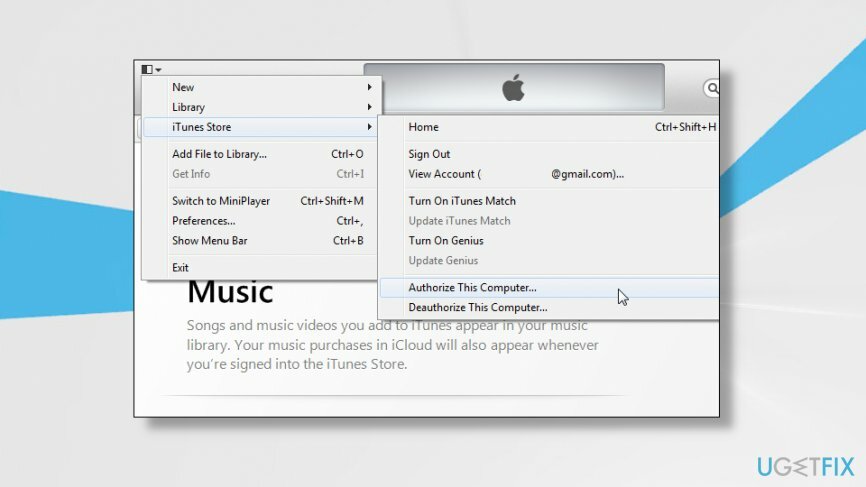
Automatski popravite svoje greške
Tim ugetfix.com pokušava dati sve od sebe kako bi pomogao korisnicima da pronađu najbolja rješenja za uklanjanje svojih pogrešaka. Ako se ne želite boriti s tehnikama ručnih popravaka, upotrijebite automatski softver. Svi preporučeni proizvodi testirani su i odobreni od strane naših stručnjaka. Alati koje možete koristiti za ispravljanje pogreške navedeni su u nastavku:
Ponuda
Učini to sada!
Preuzmite popravakSreća
Jamčiti
Učini to sada!
Preuzmite popravakSreća
Jamčiti
Ako niste uspjeli ispraviti pogrešku pomoću Reimagea, obratite se našem timu za podršku za pomoć. Molimo vas da nam kažete sve detalje za koje mislite da bismo trebali znati o vašem problemu.
Ovaj patentirani proces popravka koristi bazu podataka od 25 milijuna komponenti koje mogu zamijeniti bilo koju oštećenu ili nedostajuću datoteku na računalu korisnika.
Za popravak oštećenog sustava morate kupiti licenciranu verziju Reimage alat za uklanjanje zlonamjernog softvera.

Ostati potpuno anoniman i spriječiti ISP i vlade od špijuniranja na tebi, trebao bi zaposliti Privatni pristup internetu VPN. Omogućit će vam da se povežete na internet dok ste potpuno anonimni tako što će šifrirati sve informacije, spriječiti trackere, oglase, kao i zlonamjerni sadržaj. Što je najvažnije, zaustavit ćete ilegalne nadzorne aktivnosti koje NSA i druge vladine institucije obavljaju iza vaših leđa.
Nepredviđene okolnosti mogu se dogoditi u bilo kojem trenutku tijekom korištenja računala: može se isključiti zbog nestanka struje, a Može se pojaviti Plavi zaslon smrti (BSoD) ili nasumična ažuriranja sustava Windows mogu se pojaviti na stroju kada ste otišli na nekoliko minutama. Kao rezultat toga, vaši školski zadaci, važni dokumenti i drugi podaci mogu biti izgubljeni. Do oporavak izgubljene datoteke, možete koristiti Data Recovery Pro – pretražuje kopije datoteka koje su još uvijek dostupne na vašem tvrdom disku i brzo ih dohvaća.